Aplikácie ocele v angličtine v systéme Windows 11 alebo Windows 10 - Ako ju opraviť
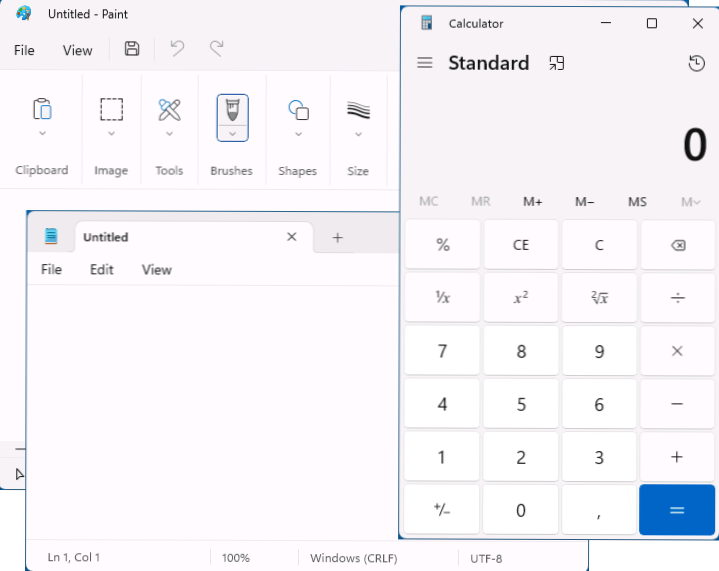
- 4634
- 685
- Vít Slobodník
Niektorí používatelia sa môžu stretnúť so situáciou, keď zostavené okná, ako aj s aplikáciami stiahnutými z obchodu Microsoft Store, náhle získajú anglický jazyk rozhrania napriek skutočnosti, že samotný systém je ruský, zatiaľ čo v samotnej aplikácii prepínanie jazyka zvyčajne nie je k dispozícii.
Tieto pokyny podrobne o tom, prečo sa aplikácie Windows 11 alebo Windows 10 stali v angličtine a ako ich opraviť, ako aj ďalšie informácie, ktoré sa môžu hodiť.
Zmena jazyka vstavaných aplikácií a aplikácií Microsoft Store v systéme Windows 11/10
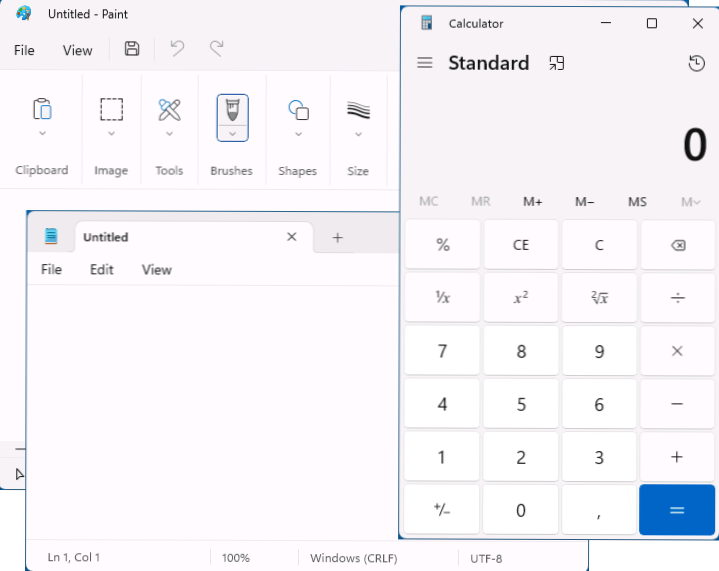
Jazyk vstavaných aplikácií a iných aplikácií z obchodu Microsoft Store, ktorý podporuje niekoľko jazykov rozhrania, nezávisí od toho, ktorá verzia systému Windows je nainštalovaná, ale od zavedenej priority vstupných jazykov. Ak je prvým v zozname jazykov angličtina, potom budú aplikácie v angličtine.
Najjednoduchšou metódou na vrátenie požadovaného jazyka rozhrania je zmeniť na to vhodné poradie jazykov:
- Prejdite na parametre - čas a jazyk - jazyk a región v systéme Windows 11 alebo jazyk v systéme Windows 10
- Uvidíte zoznam jazykov. Aplikácie sa zobrazia v jazyku, ktorý je prvý v zozname. Ak chcete presunúť jazyk na iné miesto v systéme Windows 11, potiahnite ho myšou do požadovanej polohy pomocou bodov vľavo.
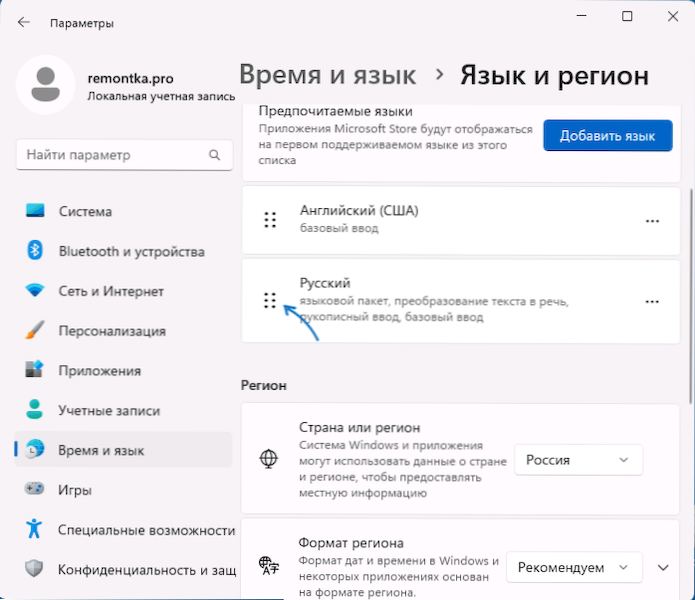
- V systéme Windows 10 zmeníte poradie jazykov, kliknite na ľubovoľný jazyk a potom pomocou tlačidla šípky zmeníte svoju polohu.
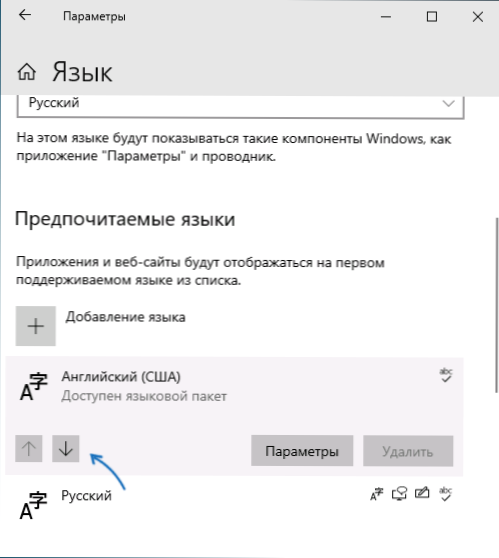
Ihneď po tom, čo bol potrebný, napríklad ruský jazyk, bol jazyk na prvom mieste, stačí na reštartovanie žiadosti a bude tiež spustené v ruštine, za predpokladu, že je podporená žiadosťou.
Zmena poradia úvodných jazykov bez zmeny jazyka aplikácií
Ak potrebujete, aby aplikácie boli v ruštine, zatiaľ čo prvým jazykom vstupu je angličtina, dá sa to dosiahnuť nasledovne:
- Prejdite na parametre - čas a jazyk - vstup - ďalšie parametre klávesnice.
- V poli „Presprávanie metódy vstupu V predvolenom nastavení“ Zmeňte možnosť „Použite zoznam jazykov“ do jazyka, ktorý potrebujete.
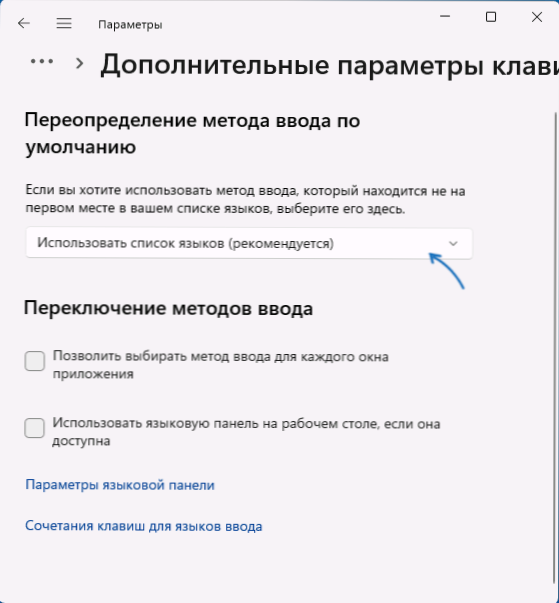
Tieto akcie v predvolenom nastavení zmenia vstupný jazyk bez toho, aby ovplyvnil jazyk aplikačného rozhrania.
- « Chyba 0xc0000098 Pri načítaní systému Windows 11 a Windows 10 - Ako ich opraviť?
- Kód PIN DELETE nie je aktívny v systéme Windows 11 a Windows 10 - Riešenie »

